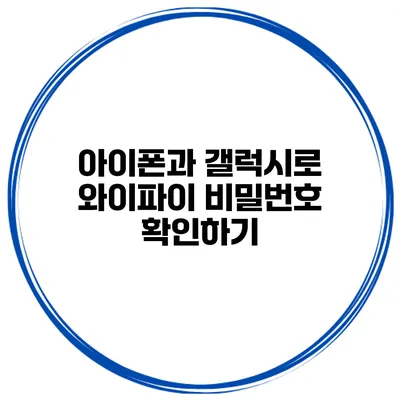와이파이 비밀번호를 확인하는 것은 스마트폰을 사용하는 데 있어 매우 중요한 작업이에요. 많은 사람들이 집이나 카페에서 와이파이를 사용하는데, 때로는 비밀번호를 잊어버리거나 변경해야 할 때가 있죠. 이번 포스팅에서는 아이폰과 갤럭시 스마트폰에서 와이파이 비밀번호를 확인하는 방법을 자세히 설명드릴게요.
✅ IPTime 공유기의 비밀번호 설정 과정을 쉽게 알아보세요.
아이폰에서 와이파이 비밀번호 확인하기
아이폰 설정 메뉴 접근
아이폰에서 와이파이 비밀번호를 확인하려면 먼저 설정 메뉴에 접근해야 해요. 아래 단계를 따라 해주세요.
- 설정 앱을 열기: 아이폰 홈화면에서 ‘설정’ 아이콘을 클릭합니다.
- Wi-Fi 선택하기: 설정 메뉴에서 ‘Wi-Fi’를 선택합니다.
연결된 네트워크 확인하기
Wi-Fi 메뉴에서는 현재 연결된 네트워크를 확인할 수 있어요. 비밀번호를 확인하려면 다음 단계를 따르세요.
- 현재 연결된 Wi-Fi 옆에 있는 ‘i’ 아이콘을 클릭하세요.
비밀번호 확인하기
여기서 비밀번호를 확인할 수 있죠. 하지만 최신 아이폰에서는 별도의 기능 설정이 필요한데요.
- 이제 ‘비밀번호’ 필드를 클릭하세요.
- Face ID 또는 Touch ID로 인증을 요구할 수 있어요. 인증 후 비밀번호가 나타납니다.
예시
만약 연결된 Wi-Fi의 이름이 ‘MyHomeWiFi’라면, 다음과 같은 절차로 비밀번호를 확인할 수 있어요.
- 설정 > Wi-Fi > MyHomeWiFi > i 클릭
- 비밀번호 클릭하여 Face ID 인증
- 비밀번호 확인
✅ Wi-Fi 비밀번호 변경 방법을 자세히 알아보세요.
갤럭시에서 와이파이 비밀번호 확인하기
갤럭시 설정 메뉴 접근
갤럭시 스마트폰에서도 와이파이 비밀번호 확인이 가능해요. 아래 단계를 따라 해주세요.
- 설정 앱 열기: 갤럭시 홈화면에서 ‘설정’ 아이콘을 클릭합니다.
- 연결 선택하기: 설정 메뉴에서 ‘연결’을 선택합니다.
Wi-Fi 메뉴에서 네트워크 선택하기
‘연결’ 메뉴에서 ‘Wi-Fi’를 클릭하고, 현재 연결된 네트워크를 찾아야 해요.
- 현재 연결된 네트워크를 터치하세요.
비밀번호 확인하기
갤럭시에서는 조금 더 간단하게 비밀번호를 확인할 수 있어요.
- 네트워크 정보를 클릭한 후, ‘공유’ 버튼을 클릭합니다.
- QR 코드가 생성되며, 아래에 비밀번호가 표시됩니다.
예시
연결된 Wi-Fi의 이름이 ‘MyHomeWiFi_2’라면:
- 설정 > 연결 > Wi-Fi > MyHomeWiFi_2 선택
- 공유 클릭 후 비밀번호 확인
✅ 신뢰할 수 있는 결혼정보회의 모든 정보를 지금 바로 알아보세요.
비교 테이블
아래는 아이폰과 갤럭시에서 비밀번호를 확인하는 방법을 비교한 표입니다.
| 스마트폰 | 단계 | 비밀번호 확인 방법 |
|---|---|---|
| 아이폰 | 설정 > Wi-Fi > i 아이콘 클릭 | 비밀번호 필드 클릭 후 인증 |
| 갤럭시 | 설정 > 연결 > Wi-Fi 선택 | 공유 클릭 후 비밀번호 확인 |
✅ 아이폰과 갤럭시로 간편하게 와이파이 비밀번호를 확인하는 방법을 알아보세요.
추가 팁
- 재부팅: 때때로 네트워크 문제가 발생할 수 있으니 스마트폰을 재부팅해보세요.
- 비밀번호 변경: 만약 비밀번호를 자주 변경할 경우, 메모해 두는 것이 좋습니다.
- 와이파이 고급 설정: 때때로 고급 설정을 통해 네트워크 관련 정보를 확인할 수 있는 기능도 있으니 확인해보세요.
결론
아이폰과 갤럭시에서 와이파이 비밀번호를 확인하는 방법은 각각 다르지만, 금방 익힐 수 있어요. 이제 와이파이 비밀번호도 자신있게 확인하고, 언제든지 필요한 네트워크에 접속하세요. 여러분의 스마트폰 활용도가 더욱 높아지리라 믿어요.
이 정보가 도움이 되셨다면, 친구와 공유해보세요. 다음에도 유용한 정보로 다시 찾아뵐게요!
자주 묻는 질문 Q&A
Q1: 아이폰에서 와이파이 비밀번호를 확인하는 방법은 무엇인가요?
A1: 아이폰에서 와이파이 비밀번호를 확인하려면 설정 앱을 열고 Wi-Fi를 선택한 후, 현재 연결된 네트워크 옆의 ‘i’ 아이콘을 클릭하여 비밀번호 필드를 클릭하고 Face ID 또는 Touch ID로 인증하면 됩니다.
Q2: 갤럭시에서 와이파이 비밀번호를 확인하는 방법은 어떻게 되나요?
A2: 갤럭시에서 와이파이 비밀번호를 확인하려면 설정 앱을 열고 연결을 선택한 후, Wi-Fi를 클릭하여 현재 연결된 네트워크를 터치하고, 네트워크 정보를 클릭한 후 ‘공유’ 버튼을 클릭하면 비밀번호가 표시됩니다.
Q3: 와이파이 비밀번호를 자주 변경해야 할 때 어떻게 해야 하나요?
A3: 비밀번호를 자주 변경하는 경우, 변경된 비밀번호를 메모해 두는 것이 좋으며, 필요할 때마다 쉽게 확인할 수 있도록 해두는 것이 좋습니다.